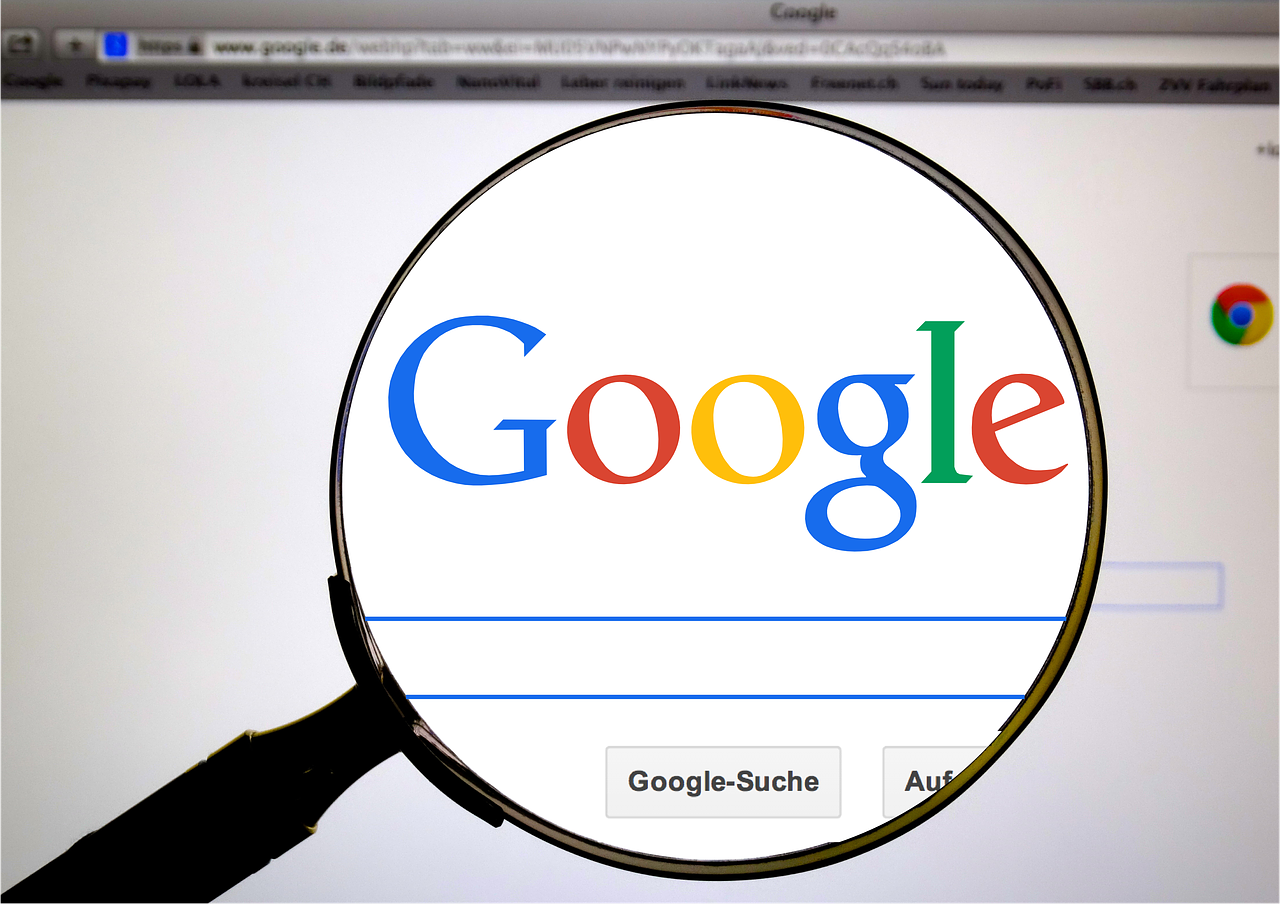
Google Search Console(サーチコンソール)とは、グーグルが無料で提供しているサイト管理ツールです。
主な役割は、サイトやブログの状態を把握したり、検索結果でのパフォーマンスを分析したりすることなので、もし、あなたがWEBサイトやブログの運営者であれば、必ず登録しておくべきツールです。
(以前はGoogle ウェブマスターと呼ばれていましたが、2015年5月20日に名称が変更されました。)
今回はそんなGoogle Search Console(サーチコンソール)の登録方法を解説していきます。
Google Search Console(サーチコンソール)の登録方法
まずGoogle Search Console(サーチコンソール)に登録するためには、こちらのページでGoogle アカウントにログインする必要があります。
【メールアドレス】を入力して【次へ】をクリック。次のページで【パスワード】を入力してログインボタンをクリックすればログインできます。
もしアカウントをまだ持っていないのであれば、アカウントを作成してからログインしてください。
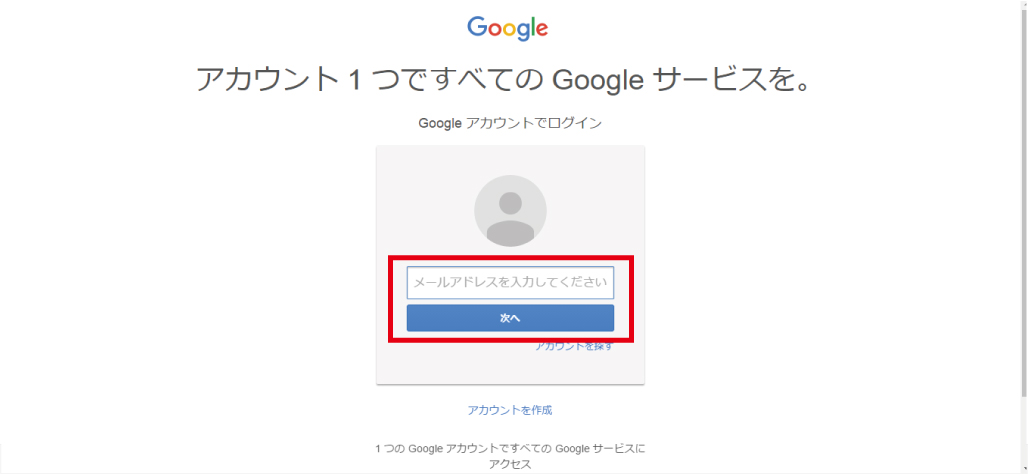
ログインが完了できたら、「Seach Consoleへようこそ」というメッセージが表示されるので、【サイトのアドレスを入力】して【プロパティを追加】をクリックしてください。
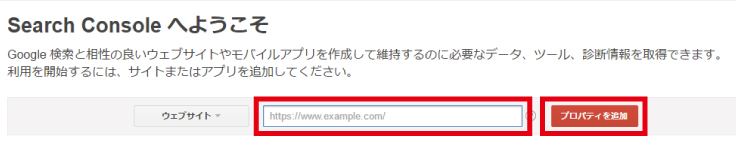
次に【別の方法】をクリック。【HTML タグ】を選択してください。
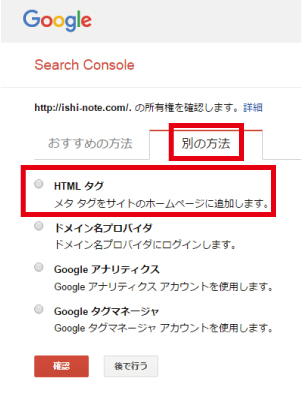
それから赤で囲ってあるコードを【コピー】。このコードをサイトの<head>セクション内に埋め込むことによって、Google Search Console(サーチコンソール)でサイトを管理できるようになります。
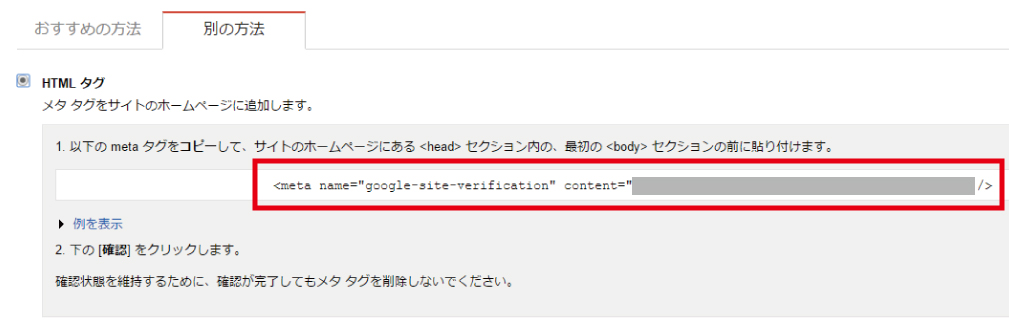
それでは早速、<head>セクション内に貼り付けてみましょう。
ワードプレスにログインして【外観】⇒【テーマ編集】⇒【テーマヘッダー】ファイルをクリック。
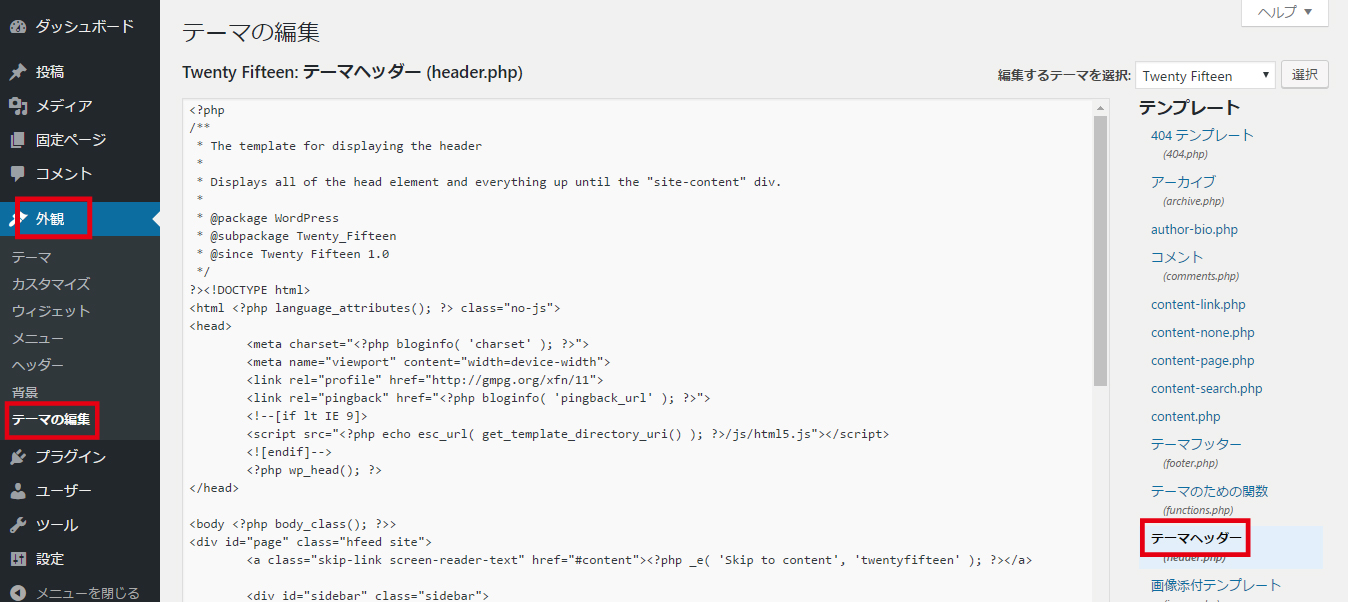
青で囲った</head>のすぐ上に、先ほどコピーしたコードを貼り付けて、ファイルを更新してください。
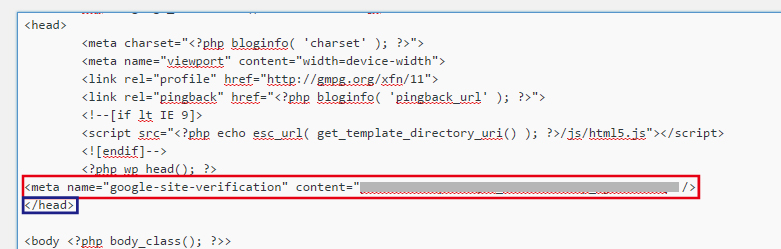
貼り付け終わったら、サーチコンソールの画面へ戻って【確認】をクリック。

「サイトの所有権が確認されました」のメッセージが表示されたら、上手くいったという事なので、そのまま【続行】をクリックしてください。
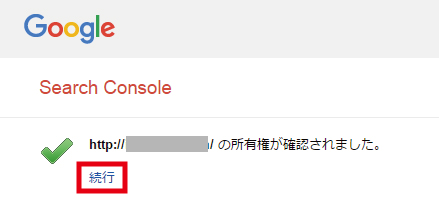
これでGoogle Search Console(サーチコンソール)への登録は完了です。
最後に
いかがでしたでしょうか。
孫子の兵法でも「敵を知り己を知れば百戦殆からず」と言われているように、競合サイトをリサーチするだけでなく、自分のサイトの状態を知ることはとても重要です。
そのためにもGoogle Search Console(サーチコンソール)に登録して、今の自分のサイトやブログが、今どういった状態なのかを理解しておく必要があります。
- どのようなサイトからどのページにリンクが貼られているのか
- どのような検索キーワードでクリックされているのか
- どのようなキーワードで平均何位に掲載されているのか
- グーグルからどのようなサイトと認識されているのか
- 検索結果に表示された記事が何%の確率でクリックされているのか
このような事がわかるようになるので、サイトやブログを立ち上げたら、まずGoogle Search Console(サーチコンソール)への登録を済ませましょう。